OS X Lion został wydany i jest dostępny w sklepie Mac App Store do pobrania i zainstalowania. Chociaż jego dostępność wyłącznie do pobrania może być wygodna, brak początkowej dystrybucji na nośnikach optycznych lub innych spotkało się z przyzwoitą krytyką, zwłaszcza ze strony tych, którzy szukają opcji rozwiązywania problemów i dostosowywania swoich instalacji systemu operacyjnego. Podejście firmy Apple do instalowania i zarządzania instalacją Lwa oferuje przyzwoitą elastyczność, ale jeśli chcesz zainstalować swoją Lion na płycie DVD, to absolutnie możesz to zrobić.
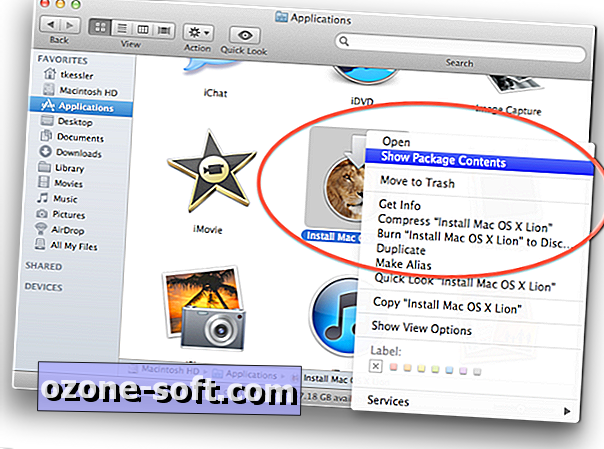
Na szczęście instalator OS X zawiera wszystkie materiały potrzebne do wypalenia obrazu rozruchowego instalatora, a wszystko, co musisz zrobić, to uzyskać dostęp do tego obrazu, a następnie wypalić go na DVD lub przywrócić na inny bootowalny nośnik pamięci. Aby to zrobić, musisz mieć nośnik pamięci (DVD, dysk flash lub partycję na dysku twardym) o rozmiarze co najmniej 4 GB, a następnie wykonaj następujące kroki:
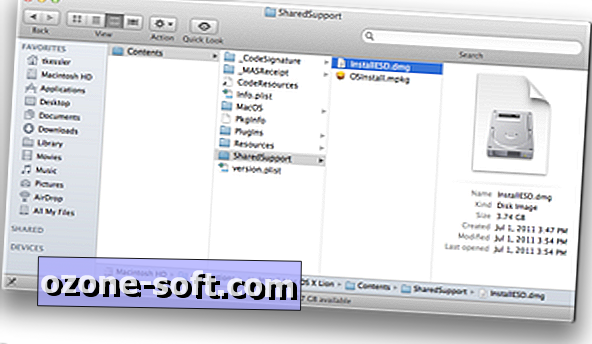
Kup i pobierz Lion z serwisu Mac App Store. Po pobraniu zostanie dodany do folderu Dock i aplikacji, ale nie należy kontynuować instalacji, a zamiast tego zamknąć sklep i zamknąć instalator, jeśli został on automatycznie otwarty.
Przejdź do folderu Applications i znajdź pakiet Install Mac OS X Lion.
W tym momencie możesz albo utworzyć dysk instalacyjny, albo możesz skopiować instalator do lokalizacji kopii zapasowej, aby móc utworzyć płytę instalacyjną w późniejszym czasie.
Kliknij instalator prawym przyciskiem myszy i wybierz opcję Pokaż zawartość pakietu. (Uwaga: w menu zostanie wyświetlona opcja wypalenia elementu na dysku, ale nie używaj tego, ponieważ spowoduje jedynie wypalenie elementu tak, jak jest, a uzyskany dysk nie będzie można uruchomić.)
Przejdź do folderu / Contents / SharedSupport / i zlokalizuj obraz dysku InstallESD.dmg.
Stąd możesz nagrać obraz dysku na DVD lub przywrócić go na dysk twardy lub dysk flash. Aby to zrobić, upewnij się, że Twój nośnik ma co najmniej 4 GB pojemności, a następnie wykonaj następujące kroki:
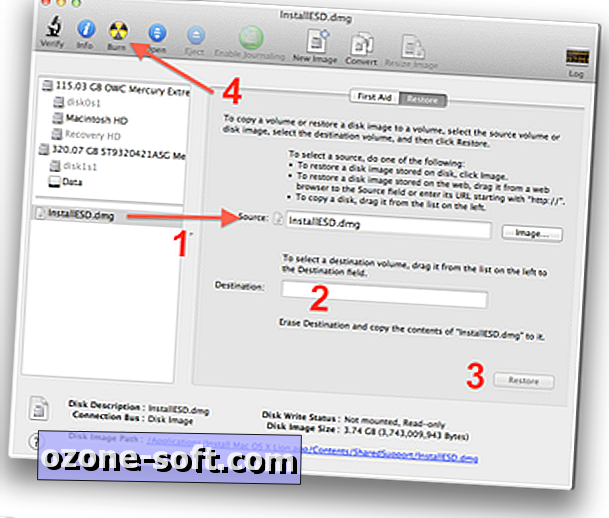
Otwórz Narzędzie dyskowe w swoim systemie.
Przeciągnij obraz dysku na pasek boczny Narzędzia dyskowego
Aby nagrać obraz na dysk DVD, zaznacz go na pasku bocznym i kliknij przycisk Nagraj na pasku narzędzi Narzędzia dyskowe. Włóż pusty dysk po wyświetleniu okna dialogowego nagrywania, a następnie kliknij przycisk Nagraj (upewnij się, że Narzędzie dyskowe weryfikuje nagrywanie, aby upewnić się, że multimedia działają tak, jak powinno).
Aby przywrócić napęd, wybierz Obraz dysku i kliknij kartę Przywróć. Następnie upewnij się, że jest w polu Źródło (przeciągnij, jeśli nie jest), a następnie przeciągnij wybrany dysk z paska bocznego Narzędzia dyskowego do pola Miejsce docelowe. Następnie kliknij przycisk Przywróć i potwierdź, że chcesz usunąć dysk i przywrócić do niego obraz. Jeśli napotkasz jakiekolwiek błędy, spróbuj najpierw sformatować dysk, a następnie przeciągnij sformatowany wolumin do pola Miejsce docelowe zamiast do całego urządzenia napędowego.
Po przywróceniu dysku możesz teraz do niego załadować, przytrzymując klawisz C podczas uruchamiania z dyskiem DVD w napędzie, lub wybrać dysk rozruchowy inny niż DVD, a następnie uruchomić z wciśniętym klawiszem Option i wybierz napęd instalacyjny, gdy się pojawi.
W testach użycie nośnika optycznego jako źródła rozruchowego wydaje się zajmować dość dużo czasu, ale ostatecznie kończy się sukcesem i poprawnie ładuje instalator. Instalacja wydaje się ładować i działać znacznie płynniej, jeśli używasz napędu pamięci USB lub FireWire.
Uwaga: Według informacji prasowej Apple, firma Apple będzie udostępniała Lion'a na zakupionych w sklepie samochodach USB za 69 USD w ciągu najbliższych kilku miesięcy, ale proces ten jest tańszy, spowoduje powstanie tego samego produktu końcowego i ma bardziej elastyczne opcje takie jak posiadanie instalatora na dysku DVD lub alternatywnego woluminu napędu.













Zostaw Swój Komentarz